1. Klik pada pautan Maklumat Pengguna akan papar skrin berikut:
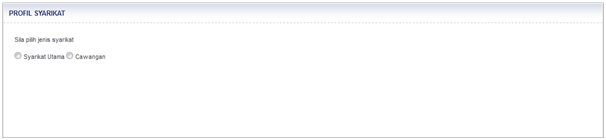
Skrin 7: Skrin Profil Syarikat - pilihan syarikat
2. Klik pada radio button Syarikat Utama.
|
Skrin 8: Skrin Profil Syarikat
3. Masukkan maklumat berikut:
 ) untuk membuat pilihan tarikh
) untuk membuat pilihan tarikh3. Klik butang Batal ( ) akan batal proses simpan/kemaskini profil syarikat.
) akan batal proses simpan/kemaskini profil syarikat.
4. Klik butang Simpan ( ) akan simpan maklumat yang dimasukkan dan papar skrin berikut:
) akan simpan maklumat yang dimasukkan dan papar skrin berikut:
|
Skrin 9: Skrin Profil Syarikat - 2
5. Maklumat yang dimasukkan akan dipaparkan.
6. Pengguna perlu masukkan maklumat Ahli-ahli Lembaga Pengarah.
7. Klik butang Tambah (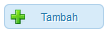 ) akan papar skrin berikut:
) akan papar skrin berikut:
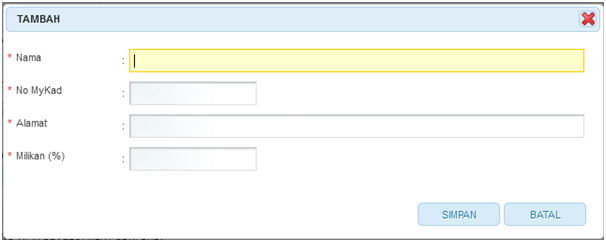
Skrin 10: Tambah Ahli-ahli Lembaga Pengarah
 ) - akan batal proses masukkan maklumat ahli-ahli lembaga pengarah
) - akan batal proses masukkan maklumat ahli-ahli lembaga pengarah ) - akan simpan maklumat dimasukkan dan papar pada skrin utama.
) - akan simpan maklumat dimasukkan dan papar pada skrin utama.8. Klik ikon Kemaskini ( ) akan papar skrin berikut:
) akan papar skrin berikut:
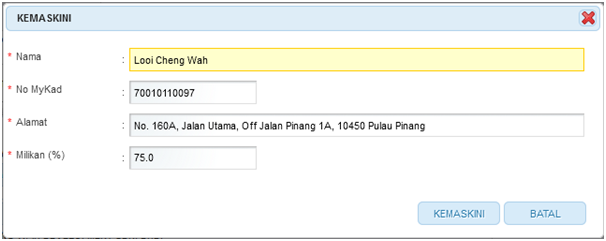
Skrin 11: Kemaskini Ahli-ahli Lembaga Pengarah
 ) - akan batal proses kemaskini maklumat ahli-ahli lembaga pengarah
) - akan batal proses kemaskini maklumat ahli-ahli lembaga pengarah ) - akan simpan maklumat dikemaskini dan papar pada skrin utama.
) - akan simpan maklumat dikemaskini dan papar pada skrin utama.9. Klik ikon Hapus ( ) untuk hapus rekod Ahli Lembaga Pengarah.
) untuk hapus rekod Ahli Lembaga Pengarah.
10. Klik butang Tambah ( ) untuk masukkan maklumat cawangan, sekiranya ada:
) untuk masukkan maklumat cawangan, sekiranya ada:
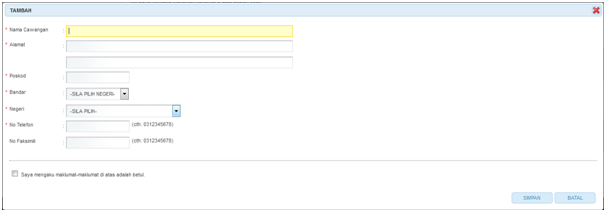
 ) - akan batal proses masukkan maklumat cawangan
) - akan batal proses masukkan maklumat cawangan ) - akan simpan maklumat dimasukkan dan papar pada skrin utama.
) - akan simpan maklumat dimasukkan dan papar pada skrin utama.11. Klik ikon Kemaskini ( ) akan papar skrin berikut:
) akan papar skrin berikut:
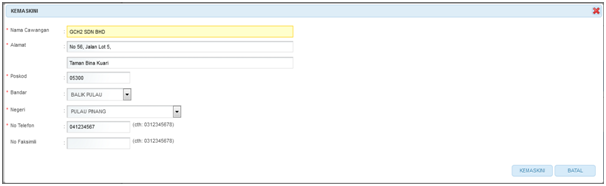
 ) - akan batal proses kemaskini maklumat cawangan
) - akan batal proses kemaskini maklumat cawangan ) - akan simpan maklumat dikemaskini dan papar pada skrin utama.
) - akan simpan maklumat dikemaskini dan papar pada skrin utama.12. Klik ikon Hapus ( ) untuk hapus rekod Cawangan. Rekod cawangan yang telah wujud maklumat fail atau pendaftaran mana-mana perkhidmatan dengan ST tidak boleh dihapuskan.
) untuk hapus rekod Cawangan. Rekod cawangan yang telah wujud maklumat fail atau pendaftaran mana-mana perkhidmatan dengan ST tidak boleh dihapuskan.
Created with the Personal Edition of HelpNDoc: Easily create PDF Help documents